最高の OCR ソフトウェア: トップ 5
PDF、スキャンした書類、画像のような編集不可能なドキュメントを、コンテンツを検索または編集できるフォーマットに変換する必要がある場合、最高の OCR ソフトウェアの 1 つが必要です!
今日のペースの速いデジタル時代では、効率性と生産性が最も重要です。あなたが学生であろうと、専門家であろうと、ビジネスオーナーであろうと、印刷または手書きのテキストを編集可能なデジタルコンテンツに素早く変換する能力は、ゲームチェンジャーになることができます。
光学式文字認識(OCR)ソフトウェアは、この変換の鍵です。この記事では、OCR プログラムの世界を探検し、生産性を高めるために利用可能な最良のオプションを探ります。
正確なテキスト認識から多機能な文書管理機能まで、Windows、Mac、Linux、ChromeOS デバイス上でワークフローを合理化し、貴重な時間を節約するための最高の無料および有料 OCR アプリケーションをご案内します。

ソフトウェアを選んだ理由
画像や PDF のようなソースファイルからテキストやその他の印刷文字を抽出するには、どの OCR ソフトウェアでもお勧めできるわけではありません。この記事で取り上げた ベスト 6 を選択するには、市販されている 100 以上の OCR プログラムを試す必要がありました。
リサーチと試用期間中、個人、プロフェッショナル、ビジネスでの使用に適しているかどうかを理解するため、リストアップされたアプリを様々な方法でテストした。以下は、私が従ったテスト基準である:
- アプリのダウンロードとインストールは すばやく 行われます。
- 光学式文字認識用にアプリを構成するのに 最小限のクリック しか必要ありません。
- アプリは RAM、CPU、GPU などの重いリソースを必要としません。
- 平均的なコンピューターで実行できるはずです。
- アプリケーションには 無料の OCR スキャン 機能があります。
- 企業や専門家向けに、手頃なサブスクリプション またはライセンス料金でプレミアムな便利な機能を提供する OCR ソフトウェアを選択しました。
- OCR エンジンは、テキスト、記号、句読点、表、数学表記などを 正確に認識 できます。
- ツールは 多言語 OCR スキャン機能も提供する必要があります。
- 選択したアプリには、企業や機関で強く求められる バッチ処理 機能が付属している必要があります。
- ツールはかなり 簡単に操作できます。
- 私が言及しているアプリについては、良いユーザーレビュー があります。 - オンライン OCR ソフトウェアは、個人データとビジネス データを安全に保つために、厳格なデータ暗号化 を使用する必要があります。
- ユーザーが自宅や職場でソフトウェアを使用する際に問題が発生した場合に備えて、アプリの カスタマー サービス チャネルが用意されています。
ベストOCRソフトウェア:
コンテンツ、PDF 管理、およびアーカイブ・プロジェクトにおいて最大の生産性を発揮する、最高の OCR ソフトウェアのまとめと最終的な順位は以下の通りです:
OCR ソフトウェアとは?
OCR ソフトウェアは、スキャンした文書、画像、または手書きのメモからテキストを読み取り、理解することができます。そして、変換そのような、変更不可能な文書を Microsoft Word や Google Docs のような編集可能なものに変換します。
そうすれば、コンピューター上で簡単に作業できる。あなたは再びすべてを入力する必要はありません。OCR 技術は、文字、数字、そして特殊文字を認識する。
古書のデジタル化、文書の管理、画像からの情報抽出など、さまざまな作業に便利だ。
OCR ツールは、オンラインやドキュメントスキャンアプリの一部として見つけることができる。無料のものもあれば、有料のものもある。全体的に、OCR ソフトウェアは、紙ベースのテキストをデジタルフォーマットに変換し、あなたの人生をより簡単かつ効率的にするための鍵です。
なぜ最高の OCR ソフトウェアが必要なのか?
あなたが個人的、専門的、またはビジネス使用のために OCR アプリケーションを取得したいと思うかもしれない理由はここにあります:
- OCR ソフトウェアは、印刷または入力されたテキストを検索可能なデジタルコンテンツに変換し、手動入力に必要な時間と労力を節約することができます。
- テキストが変換されると、文書内の特定の単語やフレーズを簡単に検索できるようになり、文書の検索や整理が強化されます。
- 画像、スキャンした書類、PDF から貴重なデータを抽出することができ、データマイニングや分析に役立ちます。
- OCR は、テキストを音声に変換または点字によって、視覚障害者が文書を利用できるようにします。
- 多くの OCR ツールは多言語をサポートしており、世界中のユーザーにとって多用途となっています。
- 紙文書を電子化して保存することができ、物理的な保管スペースを減らし、文書の保存性を向上させます。
- OCR は、データ入力、転写、コンテンツ抽出などの作業を加速し、全体的な生産性を向上させます。
- 手作業によるデータ入力は、しばしばタイプミスやエラーを引き起こします。OCR はプロセスを自動化することで、このようなミスを最小限に抑えます。
- 手作業によるデータ入力の必要性をなくし、紙の使用量を減らすことで、OCR プログラムは長期的にコスト削減につながります。
- デジタル化された文書は、物理的なコピーよりも効果的に暗号化され保護されることができ、データのセキュリティを強化します。
さて、個人、会社員、学生、または専門家として、様々なユースケースで使用できる最高の OCR アプリケーションをいくつかご紹介しましょう。
1. PDF Candy Desktop
PDF Candy は、テキストや認識可能なコンテンツを含む文書をスキャンするための PDF OCR ツールを備えたマルチプラットフォームのオンラインサービスです。その結果、編集可能なテキストが作成され、作業要件に合わせて簡単に構成することができます。
Windows 用の PDF Candy Desktopソフトウェアには、OCR ソフトウェアを含む 40 以上の異なる PDF ツールが付属しています。
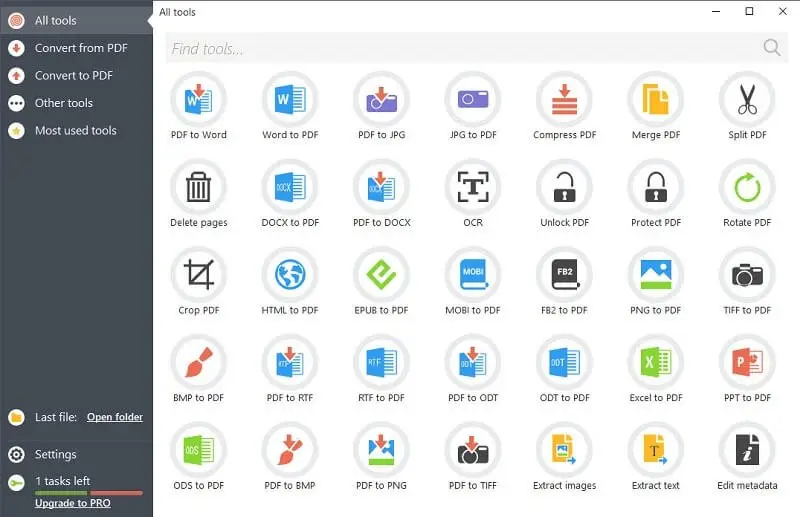
Mac、Linux、または Chrome OS コンピュータで OCR ツールを使用する必要がある場合は、PDF OCR のオンライン版にアクセスしてください。
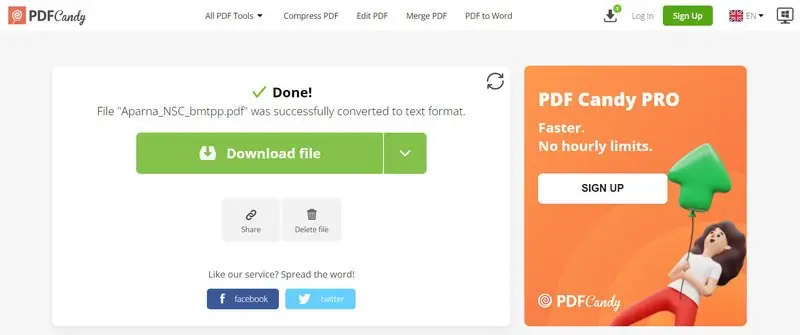
主な機能
- デスクトップ版では、無制限の数の PDF をスキャンすることができます。
- 無制限の長さとサイズの物理的なスキャン文書を認識することができます。
- PDF Candy は、デスクトップとオンラインアプリケーションの両方で 100% のコンテンツプライバシーを保証します。
- オンラインおよびオフラインの光学式文字認識システム。
- OCR 処理のためにコンテンツをスキャンする際、最大 19 言語をサポート。
長所:
- 無料の OCR 処理ツール。
- ウェブ版を使用する場合、インストールは不要。
- アルファベット、特殊文字、数字、表など、様々な印刷物やスキャンしたオブジェクトを正確にスキャンできる。
- 変換したコンテンツを Google ドライブや Dropbox(オンライン版)にアップロード。
短所:
- Mac や Linux 用のネイティブ OCR ソフトウェアはまだ利用できない。
2. Windows 11 スニッピングツール
切り取り領域とスケッチ (Snipping Tool) は、主にスクリーンショットをキャプチャするために設計されていますが、画像からテキストを抽出し、基本的な認識機能を提供することができる限定的な OCR 機能も誇っています。その OCR 機能には以下が含まれる:
- テキスト抽出。
- 基本的なテキスト認識。
- テキスト編集。
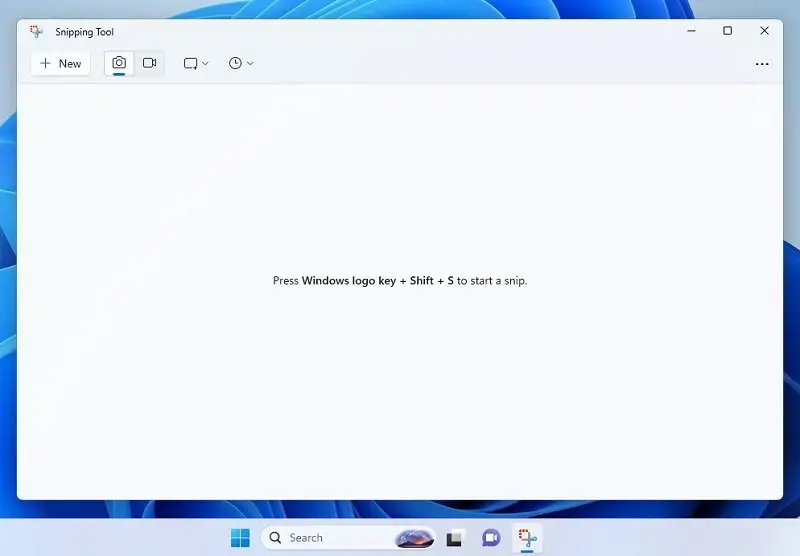
主な機能
- シンプルで直感的なユーザーインターフェース。
- 画像から素早く簡単にテキストを抽出。
- Windows 11 のタスクバーに統合され、便利にアクセスできます。
- 自由形式、長方形、フルスクリーンキャプチャを含む様々なスニッピングモードをサポート。
長所:
- Windows 11 に内蔵され、すぐに利用可能。
- サードパーティの OCR ソフトウェアは不要。
- 外出先で画像からテキストをキャプチャして抽出するのに効果的。
短所:
- 専用の OCR ソフトウェアに比べ、OCR 機能が限定的。
- 複雑なレイアウトや手書き文字認識に苦戦する可能性がある。
- 言語認識や文書フォーマットのような高度な機能の欠如。
- Windows 11 でのみ利用可能。
3. OneNote
Windows ネイティブのメモアプリである Microsoft OneNote にも、標準的なテキスト認識機能が搭載されている。この機能を使えば、JPG のような画像や PDF のような文書からテキストコンテンツをコピーすることができます。この機能は、OCR アルゴリズムを使って画像やファイルのプリントアウトをスキャンするのに時間がかかるため、すぐには利用できないかもしれません。
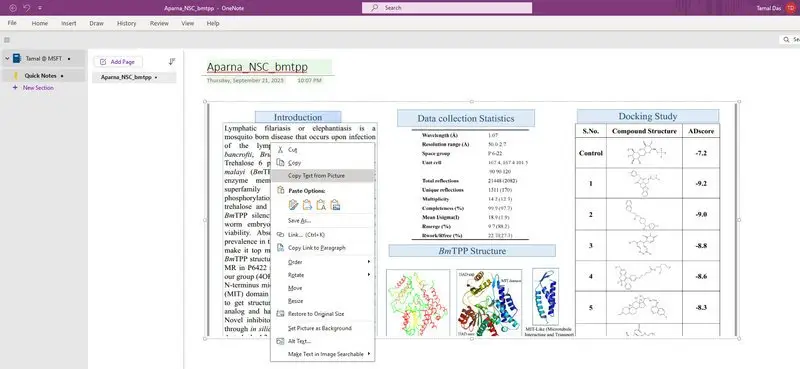
主な機能
- 画像や PDF 上のテキストコンテンツをスキャンします。
- Windows 10 と 11 のネイティブアプリケーションが利用可能です。
長所:
- OCR ソフトウェア機能を含む無料プランが利用可能。
短所:
- OCR ツールで文書をスキャンするには時間がかかる。
- スキャン精度に問題がある場合がある。
- プロフェッショナルでビジネスグレードの OCR 作業には適していない。
4. Google Drive
Google ドライブもまた、基本的な機能を備えた生産性の高い OCR アプリケーションです。必要なのは、PDF や画像、スキャンした文書を Google ドライブのマイドライブセクションにアップロードすることだけだ。その後、OCR スキャンプロセスを完了するために、Google ドキュメントでアップロードされたコンテンツを開くことができます。
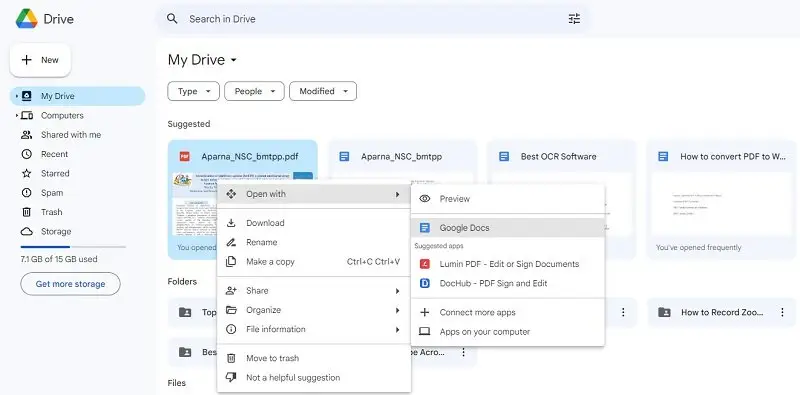
主な機能
- Google ドライブと Workspace のビルトイン機能。
- OCR 技術を使って、互換性のあるファイルを簡単に Google ドキュメントに変換できます。
長所:
- Google Workspace 購読者は無料で使用できます。
短所:
- かなり基本的なフリーの PDF OCR ソフトウェア。
- 出力された Google Docs は、スキャンされた内容が入力と同じように整理されていないことがよくある。
- ビジネスやプロレベルの使用には適していない。
5. OCR.SPACE
OCR.SPACEは、画像、文書、PDF ファイルからテキストを取得することに特化した、ウェブベースの完全無料の OCR ソフトウェアです。様々なソースからテキストコンテンツをデジタル化しようとしているあなたに、便利で利用しやすいソリューションを提供します。
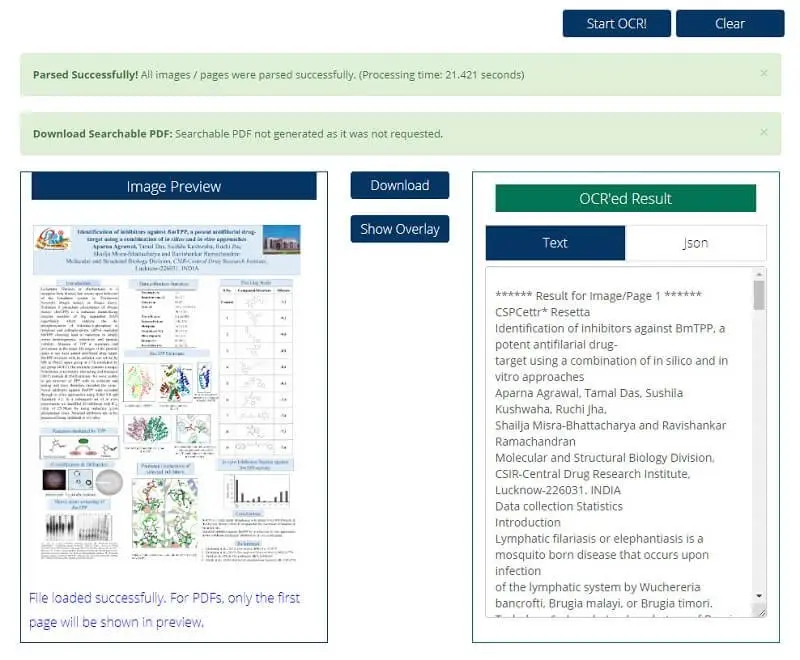
主な機能
- ソフトウェアのインストールが不要なクラウドベースの OCR サービスです。
- アラビア語、デンマーク語、オランダ語など他の言語の OCR にも対応しています。
長所:
- 開発者がアプリケーションに OCR 機能を統合するための API を提供しています。
- また、使用量に制限のある無料プランも提供しています。
短所:
- 無料プランには使用制限があり、広範な OCR ニーズを持つユーザーには十分ではないかもしれません。
- 精度と OCR 性能は、ソース文書のビューによって異なる場合があります。
質問と回答
- OCR ソフトウェアはどのような作業ができますか?
- OCR テクノロジーは、画像からテキストを抽出したり、検索可能な PDF を作成したり、スキャンした文書を変更可能な形式に変換したり、場合によっては手書き文字を検出したりすることができます。
- OCR の精度は?
- OCR システムの精度は、元画像の品質と使用するソフトウェアの能力に依存します。
- 携帯電話のカメラを使って、OCR アプリで文書をスキャンできますか?
- はい!OCR 技術を使用して文書を読み取り、テキストを抽出するためにカメラを利用できる数多くのモバイルアプリがあります。
- OCR ソフトの値段はいくらですか?
- OCR プログラムのコストは、必要な機能によって異なります。一般的に、価格は無料の OCR ツールから、企業レベルのアプリケーションのための数百ドルの範囲です。
- OCR と ICR の違いは何ですか?
- OCR(Optical Character Recognition:光学式文字認識)はデジタル画像、文書、PDF から文字を検出するのに対し、ICR(Intelligent Character Recognition:知能文字認識)は手書きテキストを認識します。どちらの技術にも、処理する入力のタイプに応じた利点と欠点があります。
- OCR プログラムで処理できるファイル形式は?
- ほとんどの OCR ツールは、TIFF、JPEG、GIF、PNG などの一般的なフォーマットの画像や、テキストが埋め込まれた PDF ファイルを処理することができます。プログラムによっては、Office 文書や HTML ウェブページのような複数ページの文書も処理できます。
- OCR プログラムには特別なハードウェアが必要ですか?
- いいえ。最新の OCR サービスは、Windows と Mac PC の両方で実行できるように設計されており、追加のハードウェア コンポーネントやソフトウェア コンポーネントは必要ありません。ただし、一部の特殊なアプリケーションでは、最適なパフォーマンスを得るために、スキャナーやカメラなどのハードウェアを追加で必要とする場合があります。
ヒント
- 購入前に調査する。様々な OCR アプリの特徴や機能を、購入前によく理解しておきましょう。
- 価格を比較する。異なる価格帯で利用可能な多くの優れた OCR ソフトウェアソリューションがあります。各製品の機能を比較し、ニーズと予算に合っていることを確認しましょう。
- ユーザー フレンドリーなインターフェイスを選択する。選択した OCR ソフトウェアがユーザーフレンドリーなインターフェースを持っていることを確認してください。
- 精度を確認する。サンプルファイルを実行し、期待されるものと結果を比較することにより、精度をテストします。
- 定期的に更新を確認する。頻繁にアップデートをチェックすることにより、選択したソフトウェアの最新バージョンで最新の状態に保つ。 6.設定を最適化する。多くの OCR ツールには、パフォーマンスを最適化するために調整および微調整できる設定があります。
- 後処理ツールを使用する。好みの OCR ソフトウェアからの出力に追加作業が必要な場合は、PDF エディタのような後処理ユーティリティの利用を検討してください。
- 追加機能を探す。OCR ソフトの中には、多言語対応、画像認識、文書レイアウト解析などの追加機能を備えているものもあります。
- クラウドベースのソリューションを検討する。 あらゆるデバイスからの簡単なアクセス、拡張性、コスト削減など、従来のデスクトップ・ソリューションに比べていくつかの利点があります。
- カスタマー サポートを活用する。多くの OCR プロバイダーは、電子メール、電話、チャットによるサポートサービスを提供しています。そのため、何か問題が発生したり、機能の使い方を理解するのに手助けが必要な場合は、必要な時にガイダンスを提供できる知識豊富な担当者から支援を受けることができます。
どの OCR ソフトウェアが最適か?
ここまでで、最高の OCR ソフトウェアの究極のリストを探検しました。この記事では、Windows PC、Mac、ChromeOS、Linux、iOS などの異なるプラットフォーム用のアプリも紹介しました。
上記のリストの中で、その特徴、機能性、人気を考慮すると、最高の無料 OCR アプリケーションはPDF Candy Desktopです。
あなたのタスクを生産的でエラーフリーにするために、これらまたはこの記事で紹介した他の光学式文字認識ソフトウェアを使用してください!


